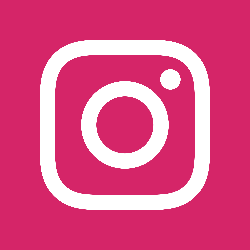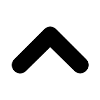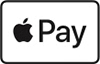iPhone nuovo e non sai cosa fare? Alcuni consigli per partire al meglio
Guida per iniziare ad utilizzare il tuo iPhone nuovo
Hai finalmente acquistato il tuo nuovo iPhone e sei pronto per immergerti nell'ecosistema Apple, ma ti senti un po' perso?
Nessun problema, in questa guida ti forniremo alcuni consigli utili per iniziare l’esperienza con il tuo nuovo dispositivo. Dall'importazione dei dati da Android al massimizzare le funzionalità del tuo iPhone, qui troverai tutte le informazioni di cui hai bisogno.
Le principali differenze tra Android e iOS
Di seguito le principali differenze riguardanti l'ecosistema delle app, la sicurezza e l'integrazione con altri dispositivi e servizi.
Ecosistema delle app
Android: Google Play Store è la principale fonte di app per dispositivi Android. Offre una vasta gamma di applicazioni, sia gratuite che a pagamento, che coprono ogni categoria immaginabile,
iOS: App Store di Apple è noto per la qualità delle app disponibili. Gli sviluppatori tendono a rilasciare le loro app prima su iOS e spesso le app per iOS sono ottimizzate per funzionare in modo fluido ed efficiente su tutti i dispositivi Apple.
Sicurezza
Android: a causa della sua natura open source e della vasta varietà di dispositivi e versioni del sistema operativo in circolazione, Android può essere più vulnerabile agli attacchi di malware e di sicurezza in genere. Tuttavia, Google implementa costantemente nuove misure di sicurezza e offre aggiornamenti regolari per limitare i rischi.
iOS: Apple ha costruito la reputazione di iOS come un sistema operativo altamente sicuro e protetto. L'approccio chiuso di Apple, combinato con le rigide politiche di approvazione dell'App Store, contribuisce a garantire un ambiente più sicuro per gli utenti iOS.
Integrazione con altri dispositivi e servizi
Android: gli utenti Android possono beneficiare dell'integrazione con una vasta gamma di servizi Google, come Gmail, Google Drive e Google Assistant. Android offre anche una maggiore flessibilità nell'integrazione con dispositivi e servizi di terze parti;
iOS: si integra senza soluzione di continuità con altri dispositivi Apple e servizi come iCloud, iMessage e AirDrop. Gli utenti iOS possono beneficiare di un ecosistema integrato che offre una maggiore sincronizzazione e continuità tra i vari dispositivi Apple.
Come trasferire i dati da Android a iPhone
Una delle prime cose da fare dopo aver acquistato un nuovo iPhone è trasferire i dati dal tuo vecchio dispositivo Android.
Assicurati che entrambi i dispositivi siano caricati e connessi a una rete Wi-Fi stabile e poi procedi con questi passaggi:
- sul tuo nuovo iPhone, durante la fase di configurazione iniziale, seleziona l'opzione "Trasferisci dati da Android”;
- sul tuo dispositivo Android, scarica e installa l'app "Trasferisci su iOS" dallo store;
- apri l'app e segui le istruzioni per connettere i due dispositivi. Potresti dover inserire un codice di sicurezza a sei cifre sul tuo iPhone; seleziona i dati che desideri trasferire e attendi il completamento del processo.
Come fare backup dell'iPhone
Effettuare regolarmente il backup è essenziale per proteggere i tuoi dati in caso di perdita o danneggiamento del dispositivo.
Backup su iCloud
Vai su Impostazioni > [Il tuo nome] > iCloud > Backup iCloud e attiva "Backup su iCloud". Assicurati di essere connesso a una rete Wi-Fi e che il tuo dispositivo sia collegato a un caricabatterie. Il backup verrà eseguito automaticamente ogni volta che il dispositivo è in carica, bloccato e connesso a Wi-Fi.
Backup su computer
Puoi anche eseguire il backup del tuo iPhone utilizzando iTunes (su PC) o Finder (su Mac). Collega il tuo iPhone al computer, apri iTunes o Finder, seleziona il dispositivo e fai clic su "Esegui backup adesso”.
Come resettare l'iPhone
Se incontri problemi con il tuo iPhone o desideri semplicemente ripristinarlo alle impostazioni di fabbrica, puoi farlo seguendo questi passaggi:
- vai su Impostazioni > Generali > Ripristina;
- seleziona "Cancella contenuto e impostazioni”;
- conferma la tua scelta inserendo il tuo codice di accesso, se richiesto;
- attendi il completamento del processo di ripristino, dopodiché il tuo iPhone si riavvierà con le impostazioni di fabbrica.
Come trasferire le foto da iPhone a PC
Se desideri trasferire le foto e i video dal tuo iPhone al tuo computer, puoi farlo in diversi modi:
Trasferire le foto tramite il cavo Lightning
Collega il tuo iPhone al computer utilizzando il cavo Lightning e apri “Esplora file” (su Windows) o Finder (su Mac). Il tuo iPhone dovrebbe comparire come una fotocamera o un dispositivo portatile, da cui puoi copiare e incollare le foto sul tuo computer.
Trasferire le foto tramite iCloud
Abilita la “Libreria foto iCloud” sul tuo iPhone andando su Impostazioni > [Il tuo nome] > iCloud > Foto e attivando "Libreria foto iCloud". Le tue foto e i tuoi video verranno caricati su iCloud e saranno accessibili da qualsiasi dispositivo connesso allo stesso account iCloud.
Altri consigli utili per l’utilizzo dell’iPhone nuovo
Di seguito altri consigli utili per iniziare la tua nuova avventura con iPhone.
Come attivare l'hotspot su iPhone
Vai su Impostazioni > Cellulare > Hotspot personale e attiva l'interruttore. Puoi anche personalizzare il nome e la password dell'hotspot secondo le tue preferenze.
Come collegare l'iPhone alla tv
Se possiedi una Apple TV, puoi utilizzare AirPlay per trasmettere contenuti dal tuo iPhone alla tua tv. Se invece non possiedi Apple TV leggi la nostra guida dedicata per scoprire come collegare iPhone alla TV.
Ricorda che ci potrebbe essere qualche difficoltà iniziale mentre ti abitui all'ecosistema Apple, ma con un po' di pratica, diventerai presto un esperto.
iPhone nuovo e non sai cosa fare? Alcuni consigli per partire al meglio
Guida per iniziare ad utilizzare il tuo iPhone nuovo
Hai finalmente acquistato il tuo nuovo iPhone e sei pronto per immergerti nell'ecosistema Apple, ma ti senti un po' perso?
Nessun problema, in questa guida ti forniremo alcuni consigli utili per iniziare l’esperienza con il tuo nuovo dispositivo. Dall'importazione dei dati da Android al massimizzare le funzionalità del tuo iPhone, qui troverai tutte le informazioni di cui hai bisogno.
Le principali differenze tra Android e iOS
Di seguito le principali differenze riguardanti l'ecosistema delle app, la sicurezza e l'integrazione con altri dispositivi e servizi.
Ecosistema delle app
Android: Google Play Store è la principale fonte di app per dispositivi Android. Offre una vasta gamma di applicazioni, sia gratuite che a pagamento, che coprono ogni categoria immaginabile,
iOS: App Store di Apple è noto per la qualità delle app disponibili. Gli sviluppatori tendono a rilasciare le loro app prima su iOS e spesso le app per iOS sono ottimizzate per funzionare in modo fluido ed efficiente su tutti i dispositivi Apple.
Sicurezza
Android: a causa della sua natura open source e della vasta varietà di dispositivi e versioni del sistema operativo in circolazione, Android può essere più vulnerabile agli attacchi di malware e di sicurezza in genere. Tuttavia, Google implementa costantemente nuove misure di sicurezza e offre aggiornamenti regolari per limitare i rischi.
iOS: Apple ha costruito la reputazione di iOS come un sistema operativo altamente sicuro e protetto. L'approccio chiuso di Apple, combinato con le rigide politiche di approvazione dell'App Store, contribuisce a garantire un ambiente più sicuro per gli utenti iOS.
Integrazione con altri dispositivi e servizi
Android: gli utenti Android possono beneficiare dell'integrazione con una vasta gamma di servizi Google, come Gmail, Google Drive e Google Assistant. Android offre anche una maggiore flessibilità nell'integrazione con dispositivi e servizi di terze parti;
iOS: si integra senza soluzione di continuità con altri dispositivi Apple e servizi come iCloud, iMessage e AirDrop. Gli utenti iOS possono beneficiare di un ecosistema integrato che offre una maggiore sincronizzazione e continuità tra i vari dispositivi Apple.
Come trasferire i dati da Android a iPhone
Una delle prime cose da fare dopo aver acquistato un nuovo iPhone è trasferire i dati dal tuo vecchio dispositivo Android.
Assicurati che entrambi i dispositivi siano caricati e connessi a una rete Wi-Fi stabile e poi procedi con questi passaggi:
- sul tuo nuovo iPhone, durante la fase di configurazione iniziale, seleziona l'opzione "Trasferisci dati da Android”;
- sul tuo dispositivo Android, scarica e installa l'app "Trasferisci su iOS" dallo store;
- apri l'app e segui le istruzioni per connettere i due dispositivi. Potresti dover inserire un codice di sicurezza a sei cifre sul tuo iPhone; seleziona i dati che desideri trasferire e attendi il completamento del processo.
Come fare backup dell'iPhone
Effettuare regolarmente il backup è essenziale per proteggere i tuoi dati in caso di perdita o danneggiamento del dispositivo.
Backup su iCloud
Vai su Impostazioni > [Il tuo nome] > iCloud > Backup iCloud e attiva "Backup su iCloud". Assicurati di essere connesso a una rete Wi-Fi e che il tuo dispositivo sia collegato a un caricabatterie. Il backup verrà eseguito automaticamente ogni volta che il dispositivo è in carica, bloccato e connesso a Wi-Fi.
Backup su computer
Puoi anche eseguire il backup del tuo iPhone utilizzando iTunes (su PC) o Finder (su Mac). Collega il tuo iPhone al computer, apri iTunes o Finder, seleziona il dispositivo e fai clic su "Esegui backup adesso”.
Come resettare l'iPhone
Se incontri problemi con il tuo iPhone o desideri semplicemente ripristinarlo alle impostazioni di fabbrica, puoi farlo seguendo questi passaggi:
- vai su Impostazioni > Generali > Ripristina;
- seleziona "Cancella contenuto e impostazioni”;
- conferma la tua scelta inserendo il tuo codice di accesso, se richiesto;
- attendi il completamento del processo di ripristino, dopodiché il tuo iPhone si riavvierà con le impostazioni di fabbrica.
Come trasferire le foto da iPhone a PC
Se desideri trasferire le foto e i video dal tuo iPhone al tuo computer, puoi farlo in diversi modi:
Trasferire le foto tramite il cavo Lightning
Collega il tuo iPhone al computer utilizzando il cavo Lightning e apri “Esplora file” (su Windows) o Finder (su Mac). Il tuo iPhone dovrebbe comparire come una fotocamera o un dispositivo portatile, da cui puoi copiare e incollare le foto sul tuo computer.
Trasferire le foto tramite iCloud
Abilita la “Libreria foto iCloud” sul tuo iPhone andando su Impostazioni > [Il tuo nome] > iCloud > Foto e attivando "Libreria foto iCloud". Le tue foto e i tuoi video verranno caricati su iCloud e saranno accessibili da qualsiasi dispositivo connesso allo stesso account iCloud.
Altri consigli utili per l’utilizzo dell’iPhone nuovo
Di seguito altri consigli utili per iniziare la tua nuova avventura con iPhone.
Come attivare l'hotspot su iPhone
Vai su Impostazioni > Cellulare > Hotspot personale e attiva l'interruttore. Puoi anche personalizzare il nome e la password dell'hotspot secondo le tue preferenze.
Come collegare l'iPhone alla tv
Se possiedi una Apple TV, puoi utilizzare AirPlay per trasmettere contenuti dal tuo iPhone alla tua tv. Se invece non possiedi Apple TV leggi la nostra guida dedicata per scoprire come collegare iPhone alla TV.
Ricorda che ci potrebbe essere qualche difficoltà iniziale mentre ti abitui all'ecosistema Apple, ma con un po' di pratica, diventerai presto un esperto.
DOMANDE FREQUENTI
Quando mettere la SIM nel nuovo iPhone?
Inserire la SIM card nel tuo nuovo iPhone è un passaggio fondamentale. È consigliabile inserire la SIM card prima di accendere il tuo nuovo iPhone per la prima volta, in modo da poter completare il processo di configurazione in modo agevole. Per inserire la SIM card nel tuo iPhone, individua il vano della SIM sul lato del dispositivo. Utilizza lo strumento di rimozione della SIM incluso nella confezione del telefono per estrarre il vano della SIM. Posiziona la SIM card nel vano apposito, prestando attenzione all'orientamento corretto indicato dal taglio angolare sulla SIM. Infine, reinserisci il vano SIM nella fessura fino a quando non si blocca in posizione, accendi il tuo iPhone e segui le istruzioni sullo schermo per completare la configurazione e iniziare a utilizzare il tuo nuovo dispositivo.
Come passare tutte le app da iPhone a iPhone?
Per trasferire tutte le app da un iPhone a un altro, è possibile utilizzare
il backup iCloud o iTunes. Ecco come procedere con entrambi i metodi:
Metodo iCloud: Assicurati
di aver eseguito il backup del tuo vecchio iPhone su iCloud. Vai su Impostazioni, tocca il tuo nome,
quindi iCloud e infine Backup. Attiva l'opzione "Esegui backup su iCloud" e tocca "Esegui backup
ora". Sul nuovo iPhone, durante la configurazione iniziale, scegli "Ripristina da backup iCloud" e
accedi con il tuo ID Apple. Seleziona il backup più recente per ripristinare le app e i dati.
Metodo iTunes: Collega il tuo vecchio iPhone al computer e avvia iTunes. Seleziona il dispositivo e
fai clic su "Esegui backup ora" nella scheda Riepilogo. Una volta completato il backup, collega il
nuovo iPhone al computer. Nella configurazione iniziale, seleziona "Ripristina da backup iTunes" sul
nuovo iPhone e scegli il backup appena creato.
In entrambi i casi, attendi che il processo di
ripristino sia completato e le app verranno trasferite sul nuovo iPhone. Ricorda che potrebbe essere
necessario reinserire le password delle app e riconfigurare alcune impostazioni.
Quanto tempo ci vuole per trasferire i dati da iPhone a iPhone?
Il tempo necessario per trasferire i dati da un iPhone a un altro dipende
da diversi fattori, tra cui la quantità di dati da trasferire, la velocità della connessione
internet (se si utilizza il backup iCloud) e la modalità di trasferimento scelta.
Se invece opti
per il trasferimento tramite iTunes, il tempo necessario sarà generalmente inferiore rispetto
all'utilizzo del backup iCloud. Collegando i dispositivi direttamente al computer tramite cavo USB,
il processo può durare dai 30 minuti a un paio d'ore, a seconda della quantità di dati da
trasferire.
Unieuro al tuo servizio
Scopri i nostri servizi per acquisti online facili e veloci.

Clicca e ritira

Consegna a domicilio

Installazione e altri servizi

Finanziamento

Assistenza aggiuntiva

Reso diritto di recesso